Kung nagmamay-ari ka ng isang MSI Bravo 15 , ito ay mahalaga na ikaw panatilihing up-to-date ang mga driver . Sa isang bagay, pinipigilan nito ang lahat ng uri ng mga isyu sa computer. Para sa isa pa, nakakatulong itong dalhin ang pinakamahusay na inaalok ng makina.
Sa tutorial na ito, ipapakita namin sa iyo kung paano i-download at i-update ang mga driver para sa iyong MSI Bravo 15 gaming notebook , madali at mabilis.
2 pagpipilian upang i-update MSI Bravo 15 mga driver
Mayroong dalawang paraan na maaari mong i-update ang mga driver para sa iyong MSI Bravo 15 laptop:
Opsyon 1 – Awtomatikong (Inirerekomenda) – Ito ang pinakamabilis at pinakamadaling opsyon. Tapos na ang lahat sa ilang pag-click lang ng mouse – madali kahit na baguhan ka sa computer.
O
Opsyon 2 – Manu-mano – Kakailanganin mo ang ilang mga kasanayan sa computer at pasensya upang i-update ang iyong mga driver sa ganitong paraan, dahil kailangan mong mahanap ang eksaktong tama ng driver online, i-download ito at i-install ito nang sunud-sunod.
Opsyon 1: Awtomatikong i-update ang mga driver ng MSI Bravo 15
Kung wala kang oras, pasensya o kakayahan sa computer na i-update nang manu-mano ang mga driver, maaari mo itong awtomatikong gawin gamit ang Madali ang Driver .
Awtomatikong makikilala ng Driver Easy ang iyong system at hahanapin ang mga tamang driver para dito. Hindi mo kailangang malaman nang eksakto kung anong sistema ang pinapatakbo ng iyong computer, hindi mo kailangang ipagsapalaran ang pag-download at pag-install ng maling driver, at hindi mo kailangang mag-alala na magkamali kapag nag-i-install. Hinahawakan ng Driver Easy ang lahat.
Maaari mong awtomatikong i-update ang iyong mga driver gamit ang alinman sa LIBRE o ang Pro bersyon ng Driver Easy. Ngunit sa Pro na bersyon ay tumatagal lamang ng 2 hakbang (at makakakuha ka ng buong suporta at 30-araw na garantiyang ibabalik ang pera):
- Patakbuhin ang Driver Easy at i-click ang I-scan ngayon pindutan. I-scan ng Driver Easy ang iyong computer at makikita ang anumang mga driver ng problema.

- I-click ang Update button sa tabi ng isang naka-flag na driver upang awtomatikong i-download ang tamang bersyon ng driver na ito, pagkatapos ay maaari mong manu-manong i-install ito (magagawa mo ito sa LIBRENG bersyon).
O i-click I-update ang Lahat upang awtomatikong i-download at i-install ang tamang bersyon ng lahat ang mga driver na nawawala o hindi napapanahon sa iyong system (kinakailangan nito ang Pro bersyon – sasabihan kang mag-upgrade kapag na-click mo ang I-update Lahat).
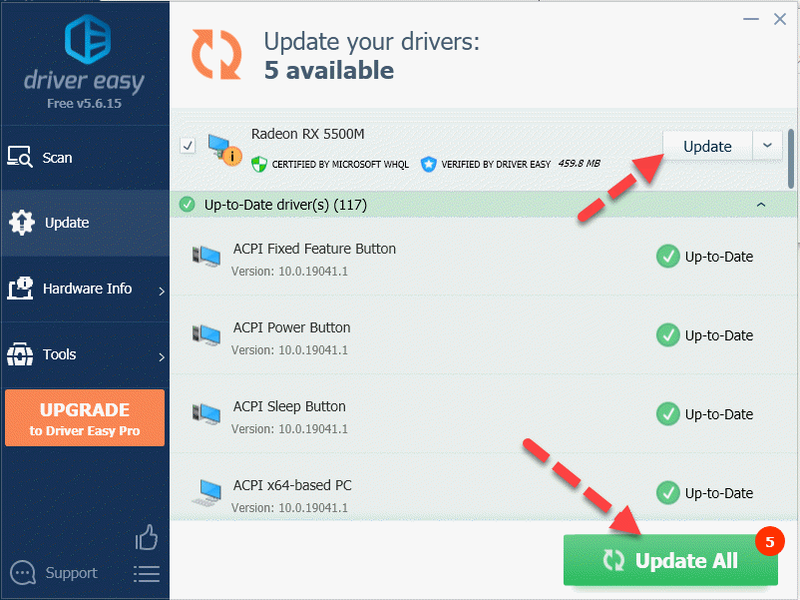
- I-restart ang iyong computer para magkabisa ang mga pagbabago. Ang Pro bersyon ng Driver Easy ay kasama buong teknikal na suporta . Kung kailangan mo ng tulong, mangyaring makipag-ugnayan sa team ng suporta ng Driver Easy sa .
- update ng driver
- MSI
Ngayon congrats – na-update mo na ang mga driver para sa iyong MSI Bravo 15 na laptop.
Opsyon 2: I-update nang manu-mano ang mga driver ng MSI Bravo 15
Patuloy na ina-update ng MSI ang mga driver. Upang makuha ang mga ito, kailangan mong pumunta sa opisyal na website ng MSI, hanapin ang mga driver na naaayon sa iyong partikular na lasa ng bersyon ng Windows (halimbawa, Windows 64 bit) at manu-manong i-download ang driver.
Kapag na-download mo na ang mga tamang driver para sa iyong system, i-double click ang na-download na file at sundin ang mga tagubilin sa screen para i-install ang driver.
Ayan yun! Sana ay ginabayan ka ng post sa tamang direksyon sa pag-update ng mga driver para sa iyong MSI Bravo 15 na laptop. Kung mayroon kang anumang mga ideya, mungkahi o tanong, mangyaring huwag mag-atubiling ipaalam sa amin sa mga komento. Salamat sa pagbabasa!

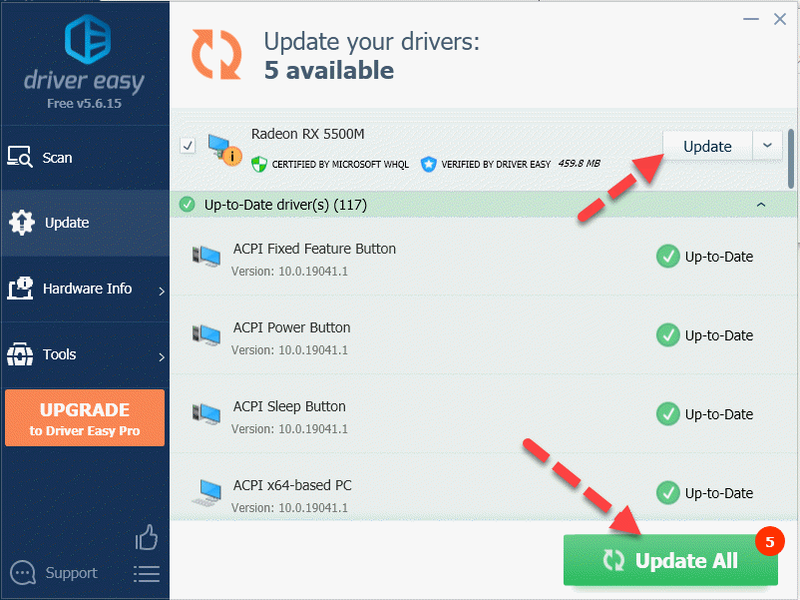


![[SOLVED] Ang code execution ay hindi maaaring magpatuloy](https://letmeknow.ch/img/knowledge-base/11/code-execution-cannot-proceed.jpg)

![[SOLVED] Nag-crash ang OBS sa Windows 10 – 2022](https://letmeknow.ch/img/knowledge/35/obs-crashing-windows-10-2022.jpg)

